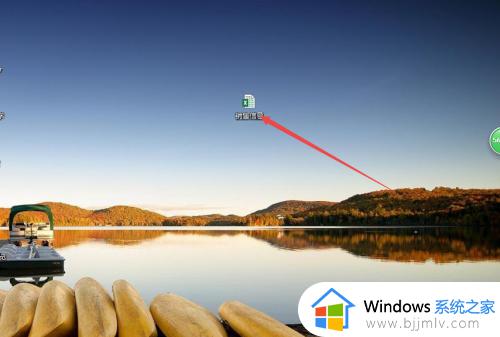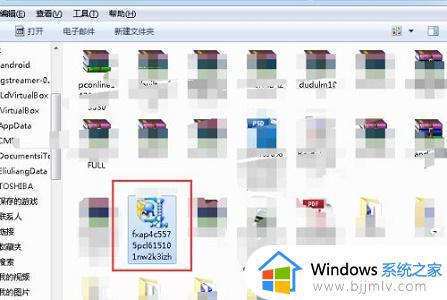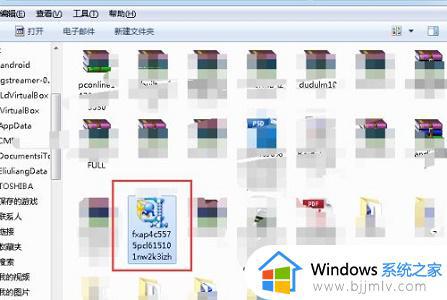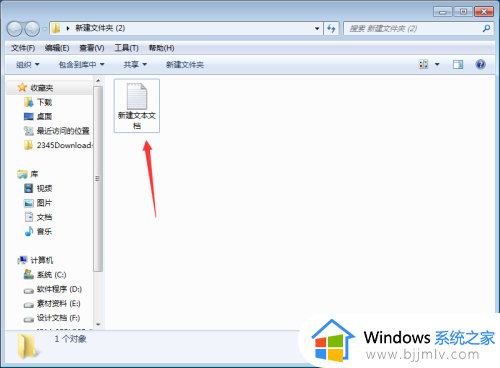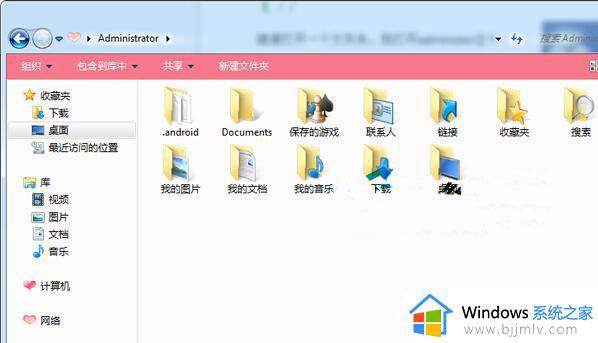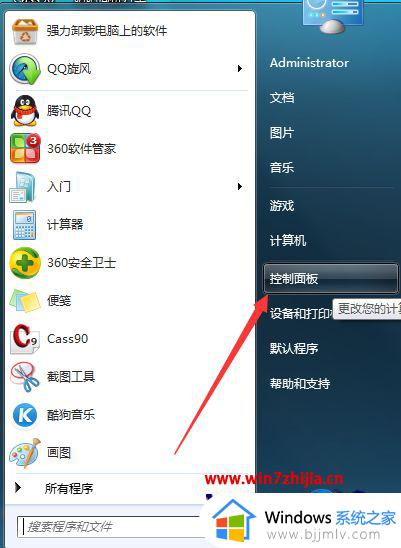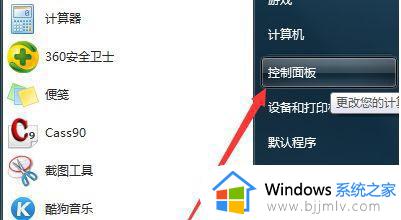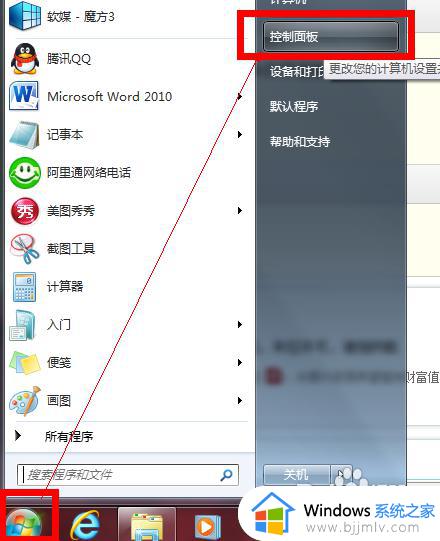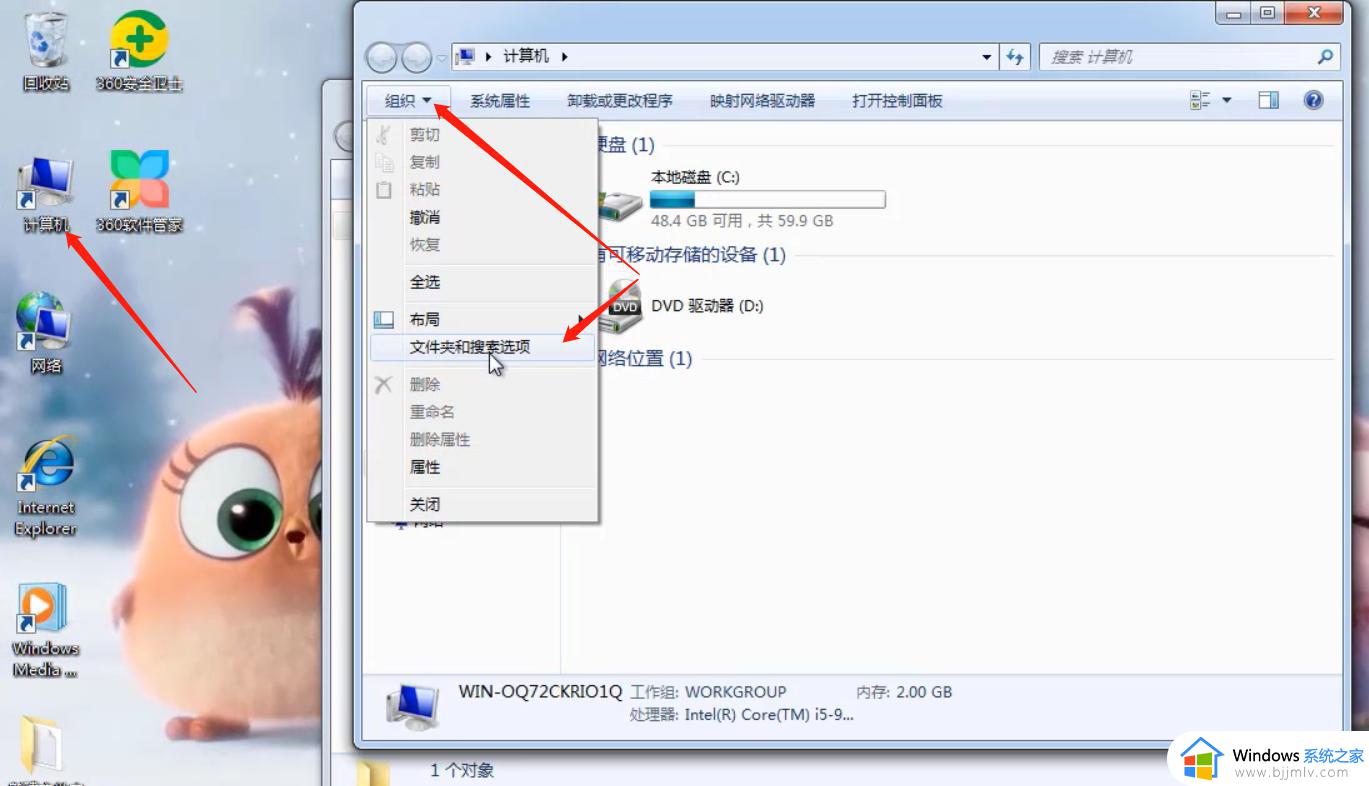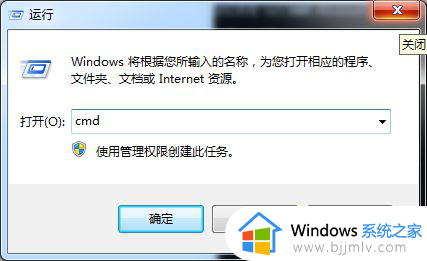win7更改文件格式怎么操作 win7如何修改文件格式后缀
更新时间:2023-09-28 11:13:20作者:skai
我们大家在使用win7操作系统的小伙伴应该都知道,我们想要修改文件格式的话,我们可以通过修改文件的后缀来操作,但是我们很多小伙伴却都不知道怎么修改文件后缀,那么win7如何修改文件格式后缀呢?接下来小编就带着大家一起来看看win7更改文件格式怎么操作。
具体方法:
1、首先在文件夹中找到需要更改的扩展名的文件。
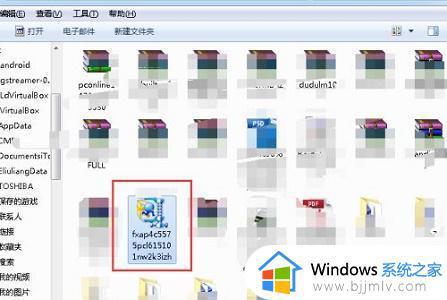
2、选中它之后点击上方“工具”
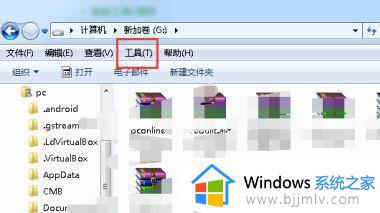
3、在下拉菜单中点击“文件夹选项”
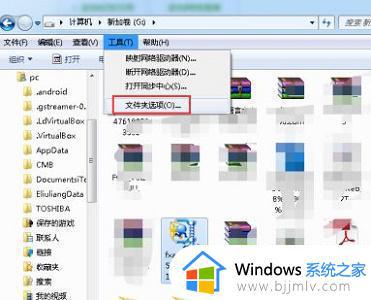
4、点击上方“查看”选项卡
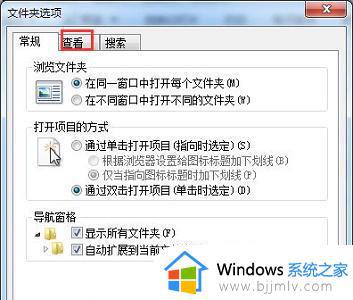
5、取消勾选图中的“隐藏已知文件类型的扩展名”
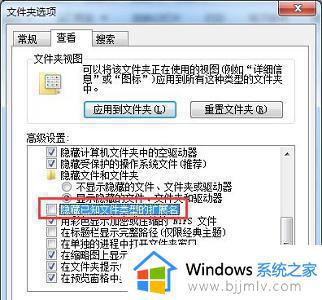
6、然后我们再使用重命名就可以直接更改文件的扩展名了。
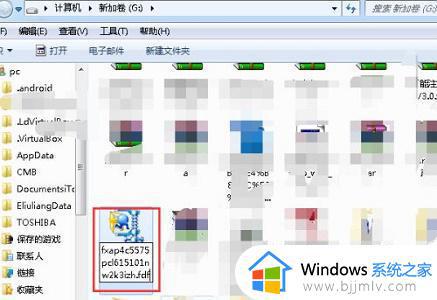
7、更改完成后在弹出对话框中点击“是”即可。
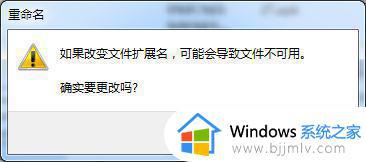
以上全部内容就是小编带给大家的win7更改文件格式操作方法详细内容分享啦,小伙伴们如果你们有需要的话可以参照小编的内容进行操作。